როგორ გავხსნათ ბმულები პირდაპირ ინკოგნიტოში Android-ზე
Miscellanea / / February 12, 2022
Chrome-ის ინკოგნიტო რეჟიმი ან Firefox Private Window, იქნება ეს კომპიუტერზე თუ Android-ზე, შესანიშნავი საშუალებაა ინტერნეტში დათვალიერების გარეშე დათვალიერების ისტორიის დაგროვება და ქუქი-ფაილების მოწყობილობაზე შენახვის თავიდან ასაცილებლად. მას შემდეგ რაც დაასრულებთ დათვალიერებას, მოწყობილობასაც კი არ ახსოვს, ოდესმე ეწვიეთ თუ არა გვერდს წარსულში.

როდესაც გვიწევს ბრაუზერზე ბმული გავხსნათ დესკტოპისთვის ინკოგნიტო ფანჯარაში, შეგიძლიათ უბრალოდ დააწკაპუნოთ ბმულზე მარჯვენა ღილაკით და აირჩიოთ ვარიანტი გახსენით ბმული ინკოგნიტო ფანჯარაში. მაგრამ რაც შეეხება ანდროიდს, არ არსებობს ჩაშენებული გზა, რომ დააწკაპუნოთ გარე ბმულებზე და გახსნათ ისინი პირდაპირ ინკოგნიტო რეჟიმში. ბმულები იხსნება ჩვეულებრივ ბრაუზერში და ამ დროისთვის დაზიანება უკვე დაზიანებულია.
ასე რომ, დღეს მე ვაპირებ გაჩვენოთ, თუ როგორ უნდა გახსნათ ბმულები პირდაპირ Chrome-ის ინკოგნიტო ფანჯარაში მარტივი Xposed მოდულის გამოყენებით ე.წ. ინკოგნიტოტაბი. ეს ხრიკი Android-ს აიძულებს იფიქროს Chrome-ის ინკოგნიტო ჩანართზე, როგორც ცალკე ბრაუზერზე და მოგთხოვთ აირჩიოთ რომელი გზით გსურთ დათვალიერება გარე ბმულის გახსნისას. ჩვენ ასევე გადავხედავთ მარტივ მალსახმობს იგივეს განსახორციელებლად Firefox-ის მომხმარებლებისთვის (
Firefox ანდროიდისთვის, რა თქმა უნდა).ყოველთვის ინკოგნიტო Chrome-ისთვის
Xposed ჩარჩოში გადადით ჩამოტვირთვა განყოფილება, მოძებნეთ ინკოგნიტოტაბი და დააინსტალირეთ. კონსტრუქცია სტაბილურია და 100 კბაიტზე ნაკლებია. აპლიკაციის დაინსტალირების შემდეგ გადადით მოდული განყოფილება და გააქტიურეთ IncognitoTab მოდული. საბოლოოდ შეგიძლიათ გადატვირთოთ მოწყობილობა, მაგრამ თუ გსურთ რბილი გადატვირთვა, რომელსაც გაცილებით ნაკლები დრო სჭირდება, ვიდრე მყარ გადატვირთვას, შეგიძლიათ აირჩიოთ ვარიანტი ჩარჩო განყოფილება Xposed აპლიკაციაში.
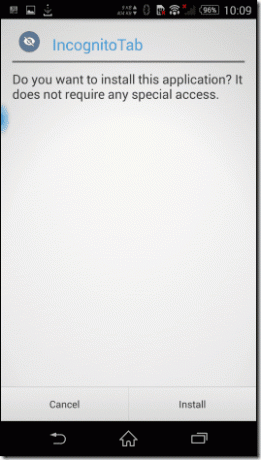

Შენიშვნა: ვინაიდან ეს ხრიკი საჭიროებს თქვენს მოწყობილობაზე Xposed ჩარჩოს დაინსტალირებას, შეგიძლიათ გაეცნოთ ჩვენს სახელმძღვანელოებს, თუ როგორ შეგიძლიათ მიიღოთ ის, თუ ის უკვე არ გაქვთ. KitKat-ის მომხმარებლებს შეუძლიათ გამოიყენონ მშობლიური ინსტალაციის მეთოდი და Lollipop მომხმარებლებს შეუძლიათ გამოიყენონ Xposed ჰაკი აქამდე.
ტელეფონის გადატვირთვის შემდეგ, ყველაფერი მზად არის. დამატებითი პარამეტრები არ არის საჭირო. შემდეგ ჯერზე, როცა გახსნით ბმულს თქვენს დროიდზე, ტელეფონი მოგცემთ დამატებით ვარიანტს, რომ გახსნათ ბმული პირდაპირ Chrome-ის ინკოგნიტო ფანჯარაში. თქვენ შეგიძლიათ აირჩიოთ ეს ნაგულისხმევი ვარიანტი ან უბრალოდ აირჩიოთ Მხოლოდ ერთხელ რომ შეძლოს ყოველ ჯერზე არჩევანი.
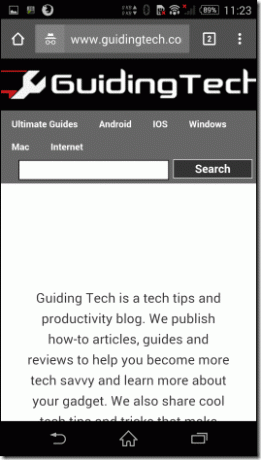

ყოველთვის პირადი Firefox-ის მომხმარებლებისთვის
არ არსებობს პირდაპირი გზა Firefox-ის მომხმარებელმა გახსნას ბმულები პირად ფანჯარაში, მაგრამ თქვენ შეგიძლიათ აირჩიოთ, რომ თქვენს Firefox-მა დაივიწყოს მთელი ისტორია აპიდან გასვლისას. ასე რომ, ხრიკი აქ არის ორი ვერსიის დაყენება Firefox Play Store-დან, ერთი ჩვეულებრივი ბრაუზერი და ერთი Firefox ბეტა. Firefox-ის ორივე ვერსიის დაინსტალირების შემდეგ გახსენით ბეტა ვერსია და გადადით ბრაუზერის პარამეტრებზე. აქ, შეეხეთ ვარიანტს კონფიდენციალურობა > გასუფთავება გასვლისას და აირჩიეთ ყველაფერი, რასაც აქ ხედავთ.
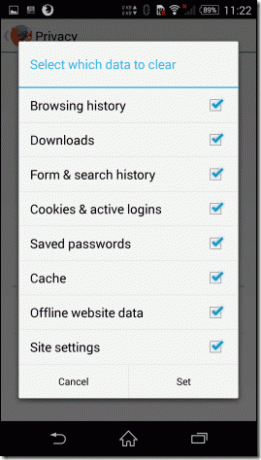
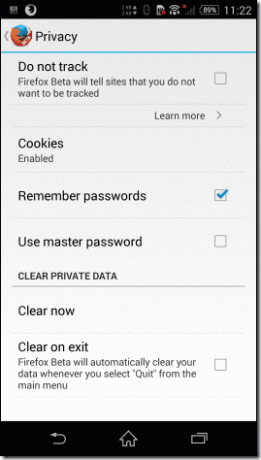
სულ ეს არის – ახლა, თქვენი ორი დაინსტალირებული Firefox ბრაუზერიდან ერთი მოქმედებს მთლიანად, როგორც პირადი ბრაუზერი და როდესაც აირჩევთ ბმულების გახსნას Firefox Beta-ში, არაფერი შეინახება.
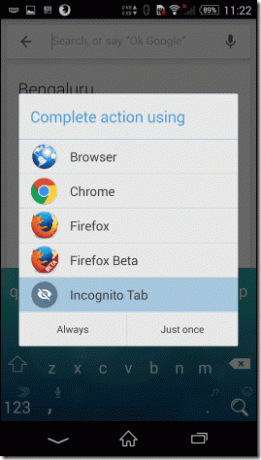
დასკვნა
ასე რომ, თქვენ ყოველთვის შეგიძლიათ გახსნათ გარე ბმულები ანდროიდზე, მოწყობილობის ისტორიაში მათი ჩართვის გარეშე. Firefox-ის ხრიკი უფრო გამოსავალია, მაგრამ მერწმუნეთ, ის მუშაობს და არ საჭიროებს root ან Xposed მოდულს. თუ თქვენ გაქვთ რაიმე უკეთესი ვარიანტი, რომლის გაზიარებაც გსურთ, გთხოვთ დაწეროთ ისინი კომენტარებში.
ბოლოს განახლდა 2022 წლის 03 თებერვალს
ზემოთ მოყვანილი სტატია შეიძლება შეიცავდეს შვილობილი ბმულებს, რომლებიც დაგეხმარებათ Guiding Tech-ის მხარდაჭერაში. თუმცა, ეს არ იმოქმედებს ჩვენს სარედაქციო მთლიანობაზე. შინაარსი რჩება მიუკერძოებელი და ავთენტური.



